WPS Excel 对两个工作表进行并排查看
提问人:卓尚敏发布时间:2021-05-25
如果要对两个工作表的数据进行查看对比,具体操作如下;
首先打开文件,在【视图】选项卡的【窗口】组中单击【新建窗口】按钮,如图所示。弹出
自动新建一个副本窗口,在【视图】选项卡的【窗口】组中单击【全部重排】按钮,如图所示。
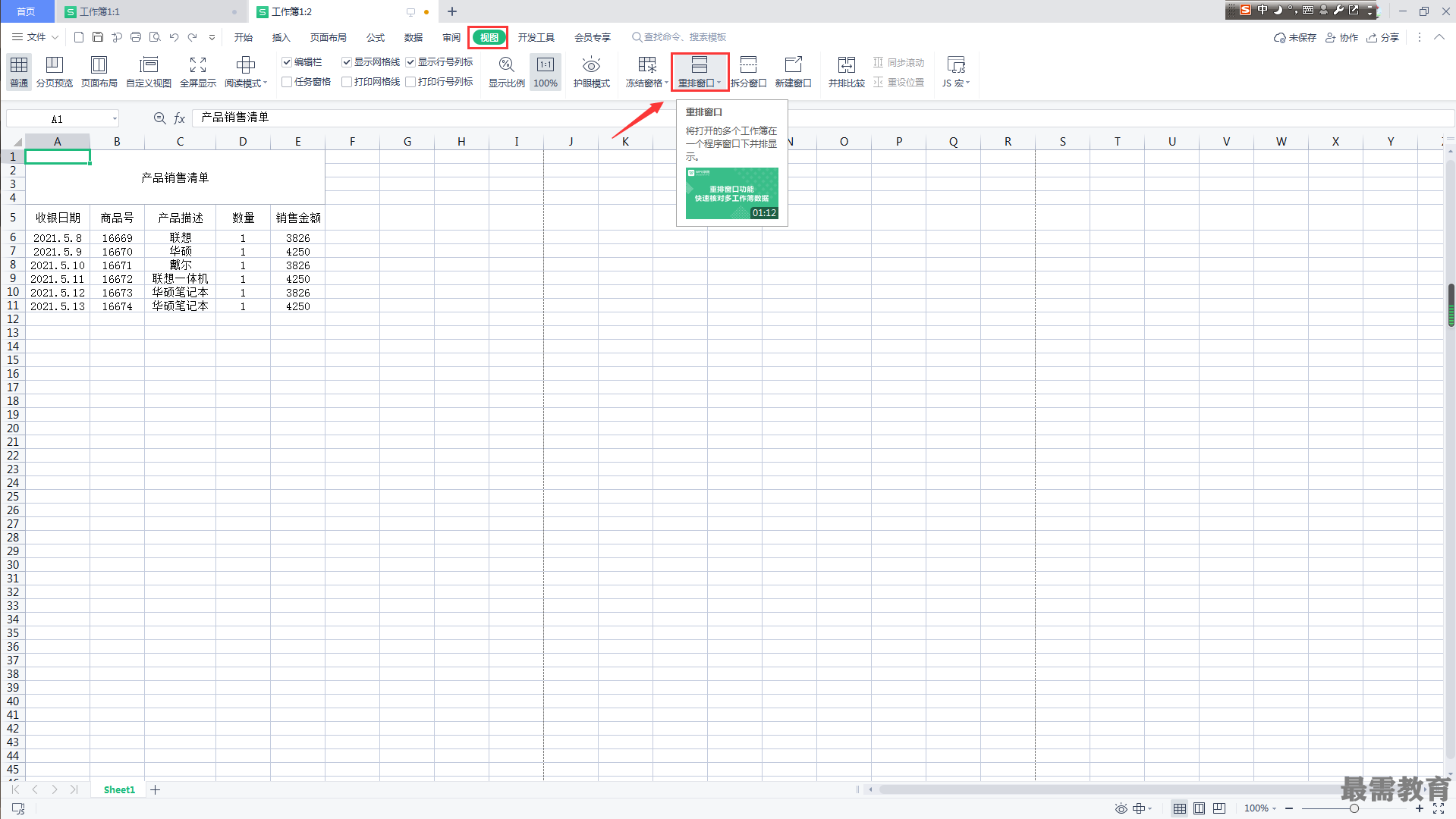
弹出【重排窗口】对话框,选择排列方式,然后单击【确定】按钮,如下图所示。
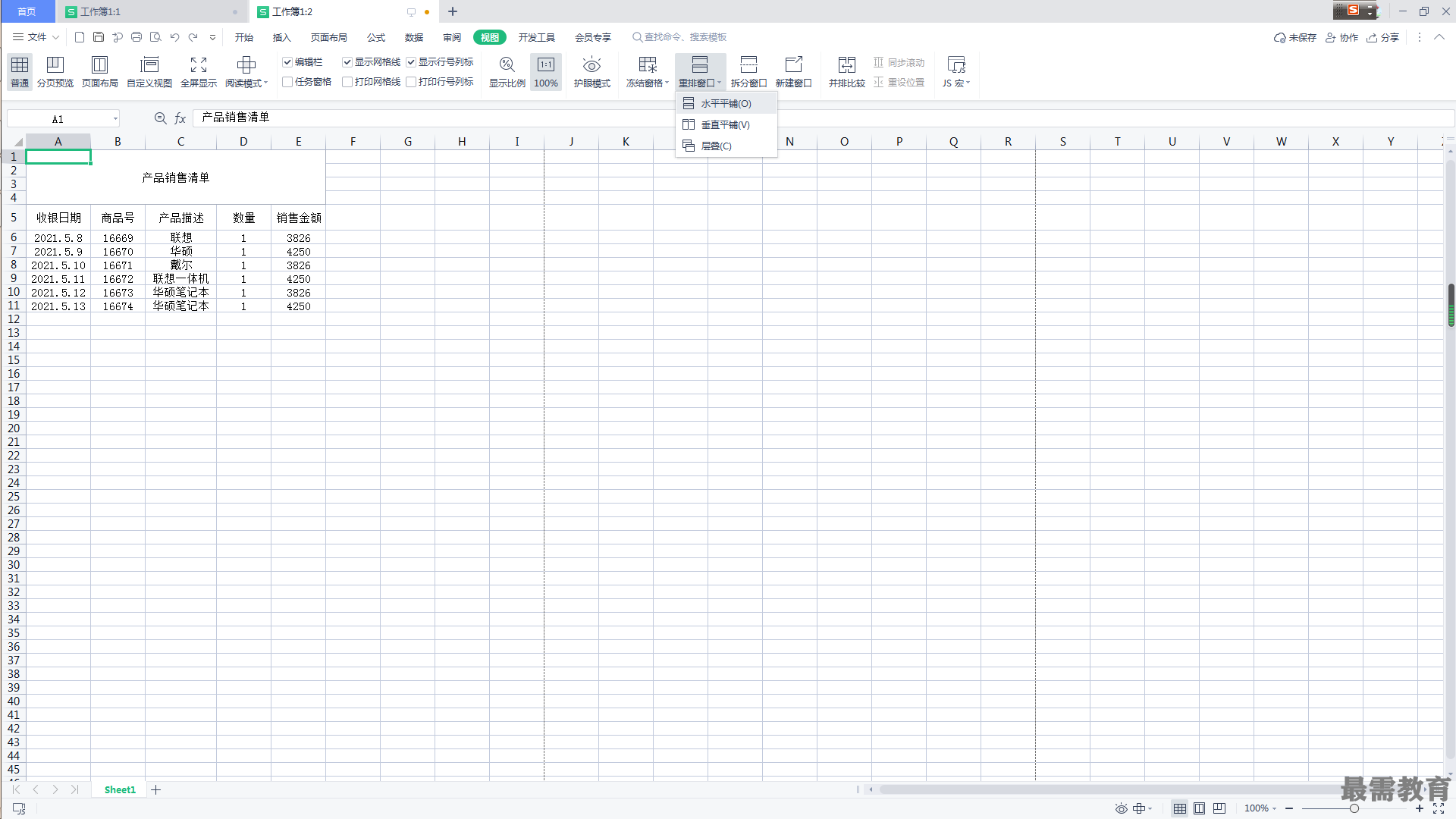
原始工作薄和副本窗口即可以垂直并排的方式进行显示,此时用户便可对两个工作表数据同时进行查看了,如图所示。
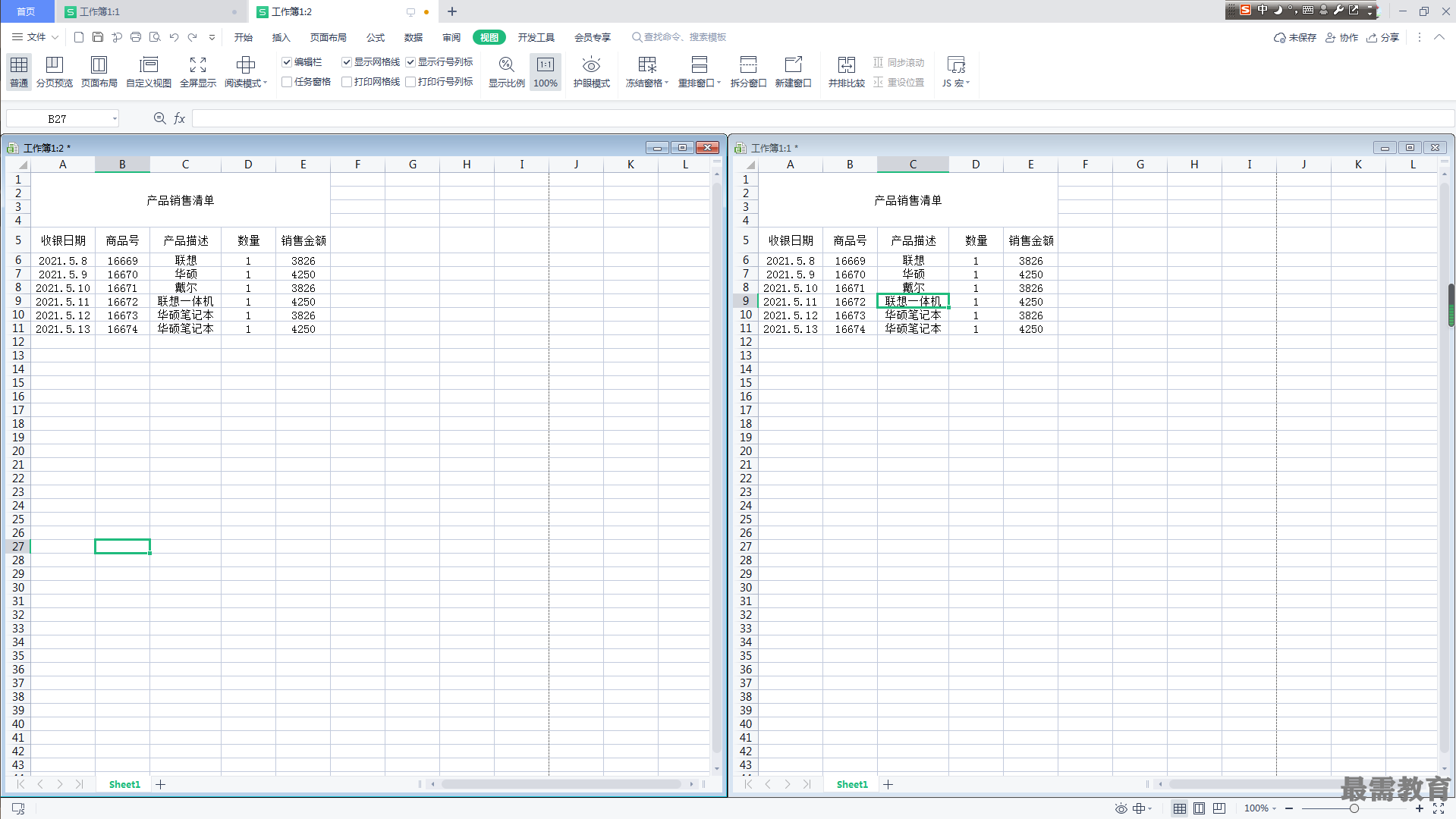
继续查找其他问题的答案?
相关视频回答
-
Excel 2019如何使用复制、粘贴命令插入Word数据?(视频讲解)
2021-01-258次播放
-
2021-01-2230次播放
-
2021-01-2210次播放
-
2021-01-2213次播放
-
2021-01-227次播放
-
2021-01-223次播放
-
2021-01-223次播放
-
Excel 2019如何利用开始选项卡进入筛选模式?(视频讲解)
2021-01-224次播放
-
2021-01-225次播放
-
2021-01-222次播放
回复(0)
 办公软件操作精英——周黎明
办公软件操作精英——周黎明
 湘公网安备:43011102000856号
湘公网安备:43011102000856号 

点击加载更多评论>>